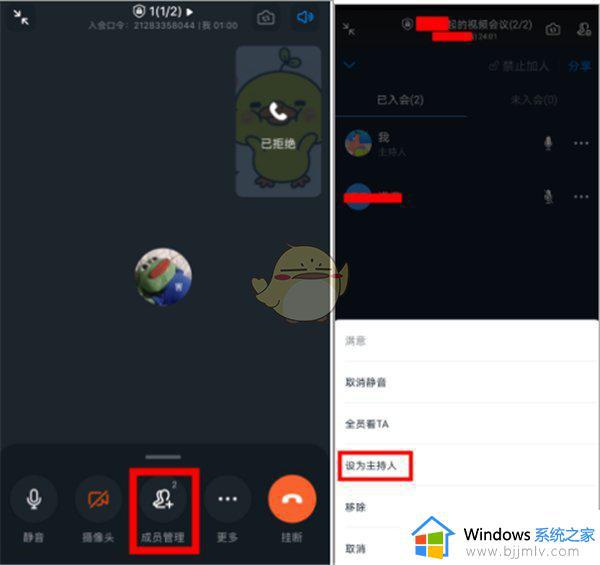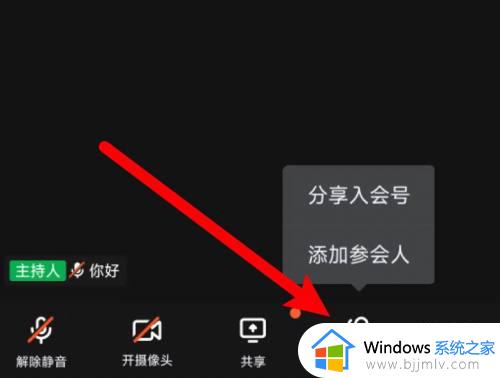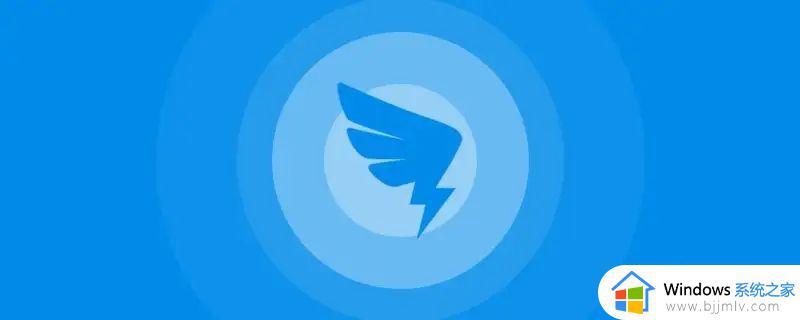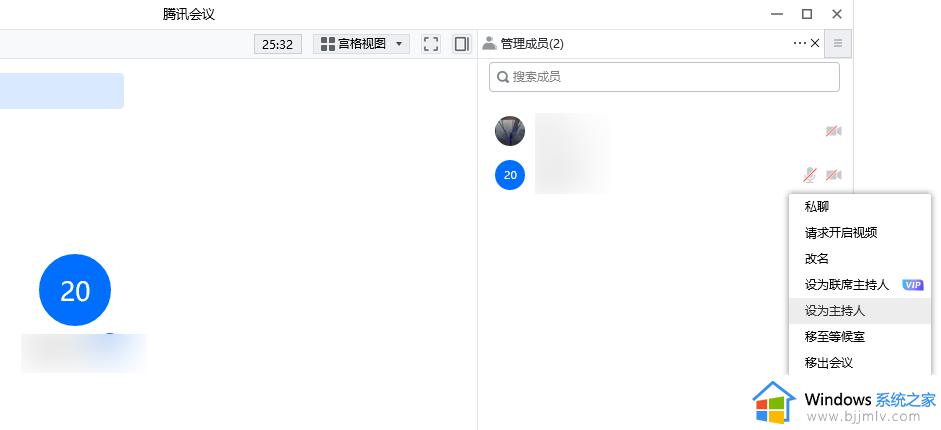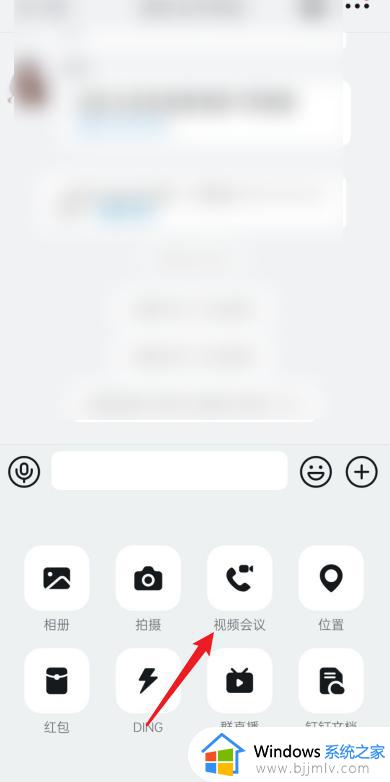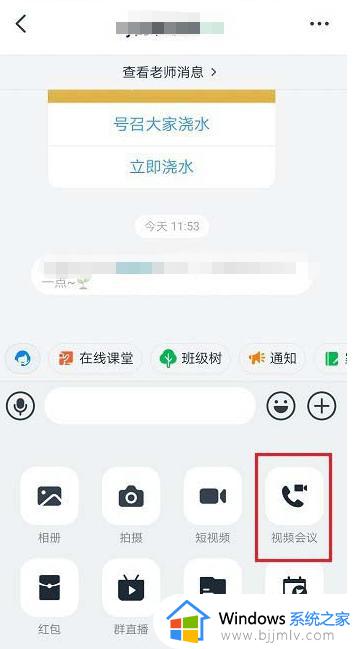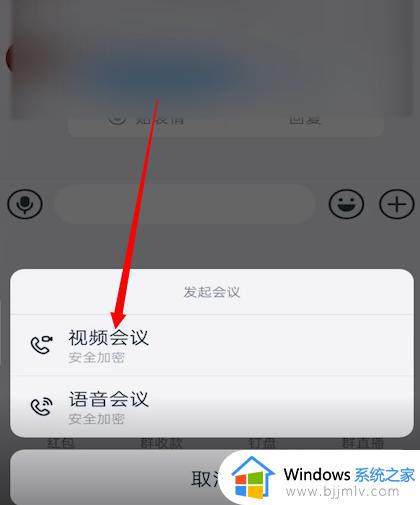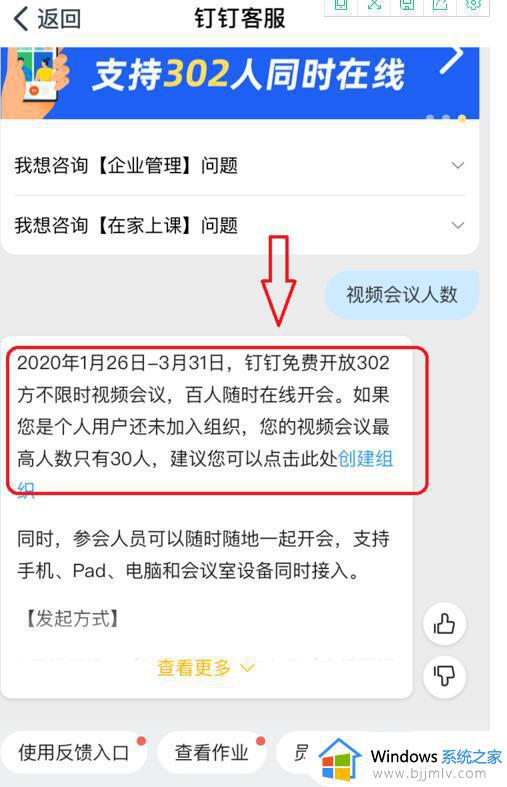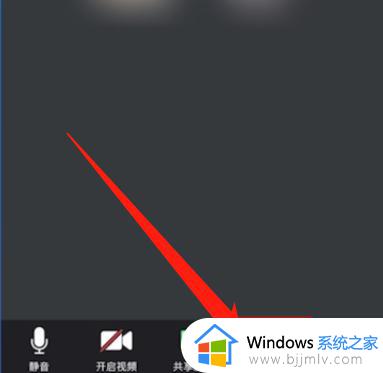钉钉会议怎么转让主持人 钉钉视频会议怎么把主持人给别人
更新时间:2022-12-09 15:41:19作者:qiaoyun
在钉钉软件中,有一个会议功能,可以由一个人发起然后其他人加入,通常发起的人就是主持人,有很多权限能操作,但是有些人想要将钉钉会议主持人转让给他人,却不懂从何下手,现在就给大家介绍一下钉钉视频会议把主持人给别人的详细方法吧。
钉钉会议怎么转让主持人如下:
1、在钉钉首页,点击会议。
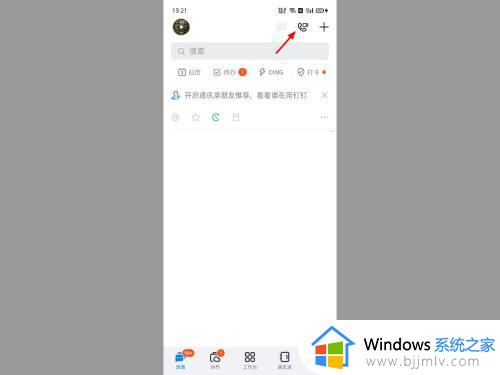
2、在会议页面,点击发起会议。
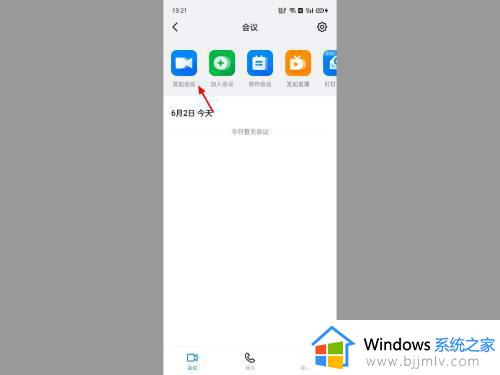
3、出现选项,点击视频会议。
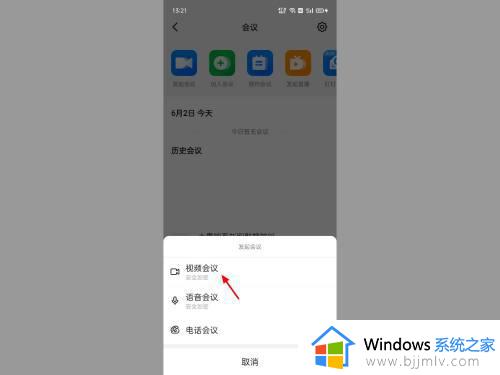
4、在会议页面,点击添加参会人。
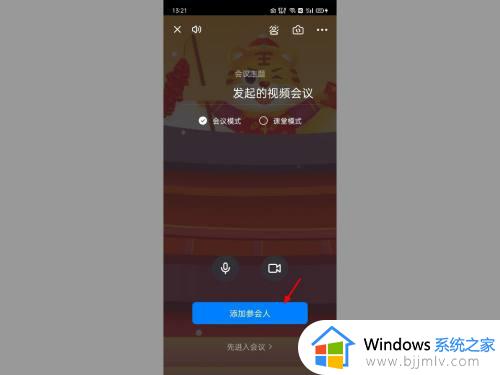
5、在添加页面,选择参会人,点击开始会议。
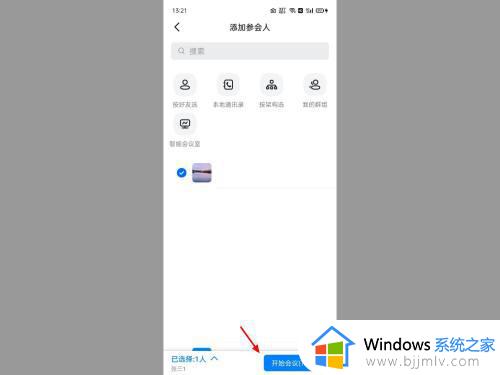
6、在会议界面,点击成员。
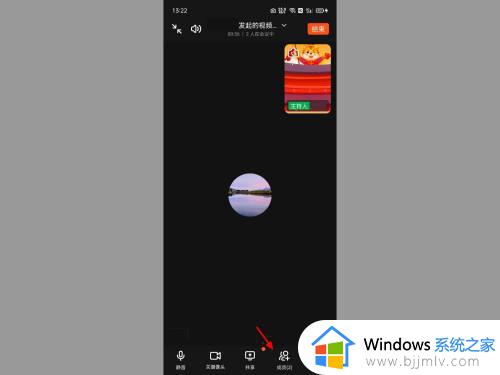
7、在成员页面,点击要转让的参会人右侧设置。
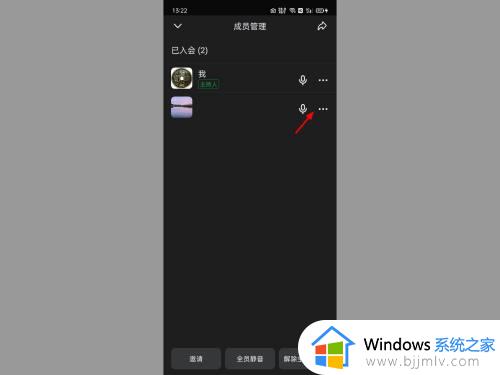
8、出现选项,点击设为主持人。
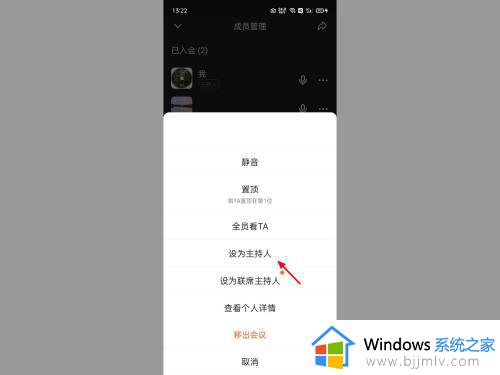
9、点击确认,这样就转让成功。
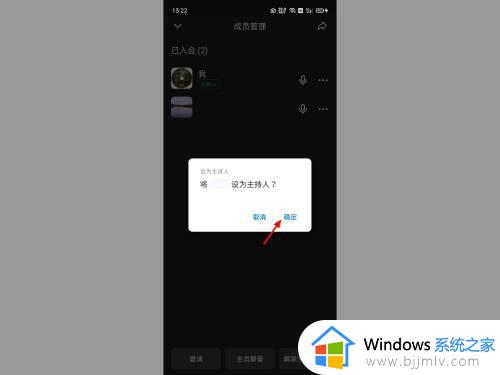
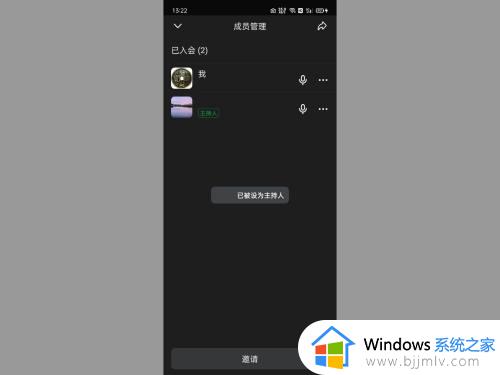
方法二、
1、在会议界面,单击设为主持人。
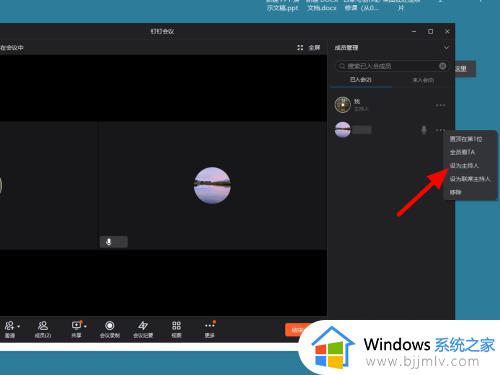
2、出现选项,点击确定。
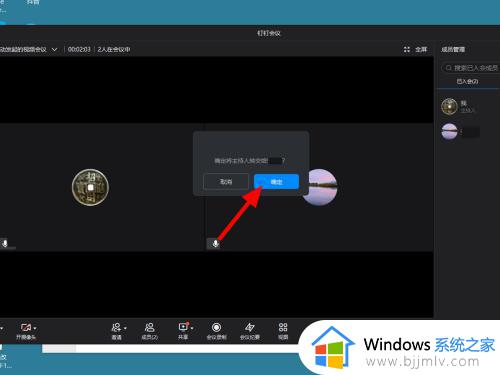
3、这样就转让主持人成功。
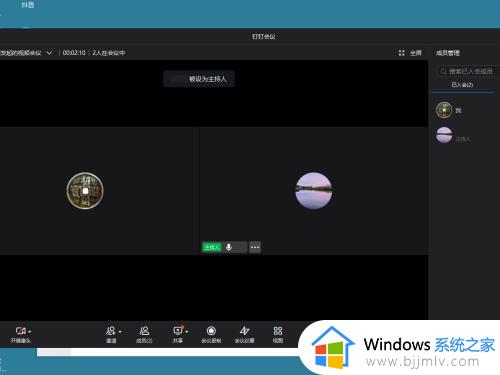
上述给大家讲解的就是钉钉视频会议怎么把主持人给别人的详细内容,大家想要的话可以参考上面的方法来进行转让就行了。